
Наличие личного помощника в смартфоне может быть недоступно для многих людей, но bixby, который предусмотрен в вашем самсунг галакси а50 у вас есть виртуальный ассистент, который живет на вашем телефоне.
Биксби доступен только на телефонах Samsung с Android 7 (Nougat) и более новыми версиями — выпущен в 2017 году.
Так как это слово для большинства непонятное, давайте разберемся, что такое сценарии и виджеты bixby, как ими пользоваться и какие у него возможности.
ПРИМЕЧАНИЕ: удалить bixby с телефона samsung galaxy a50 у вас не получится, а вот отключить или убрать виджеты можете легко.
Что такое bixby в телефоне самсунг а50

Bixby — цифровой ассистент Samsung. Это приложение на вашем самсунг а50 которое делает вашу жизнь проще.
Сценарии Bixby или как Автоматизировать Samsung
С его помощью можете открывать приложения, делать фотографии, проверять социальные сети, сделать скриншот, проверять свой календарь и многое другое.
Прежде чем вы сможете попросить Биксби выполнить задачу, вы должны настроить его. Это должно занять всего несколько минут.
Все, что вам нужно сделать, это запустить Bixby, а затем следовать инструкциям на экране. Если у вас еще нет, вам будет предложено настроить учетную запись Samsung. В целом, он должен учить ваш голос не более пяти минут, большинство из которых повторяется на экране.
Как пользоваться Bixby в телефоне samsung galaxy a50

Использовать Биксби довольно просто: вы просто как бы разговариваете с телефоном. Вы можете настроить его на «Будильник» и задействовать камера bixby, чтобы сделать селфи.
Вы даже можете написать Биксби, если это больше ваш стиль. Чтобы он мог выполнить команду, он должен знать, какое приложение вы хотите использовать и что вам нужно делать.
Если он не понимает, о чем вы просите, или если вы попросите его использовать несовместимое сообщение, приложение сообщит вам об этом.
Хотя начало работы с Bixby может быть разочаровывающим, поскольку он не распознает ваш голос должным образом или не сбит с толку, чем больше вы используете цифровой помощник, тем больше у него возможностей.
Как включить Биксби на самсунг галакси а50
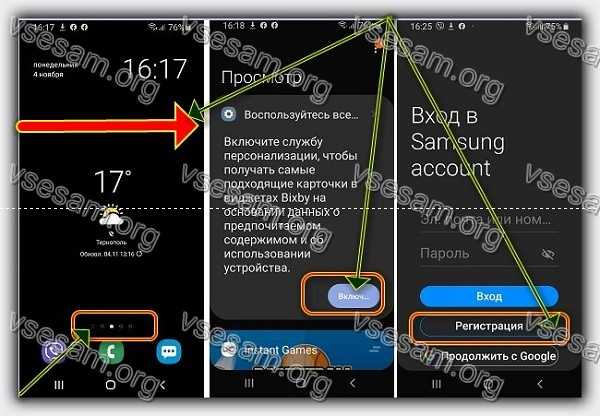
Самый простой способ включить виджеты биксби – это перетащить экран в крайнее левое положение.
Там увидите службу персонализации, как на картинке выше. Внизу будет синяя кнопка «Включить» — нажмите на нее.
Далее вас перебросит на регистрацию. Это обязательное условие, о чем я уже писал, в одном из разделов выше.
После регистрации, виджеты Bixby можете активировать, и пообщаться с ассистентом, только не забудьте выбрать русский язык в нем.
Как выключить Bixby на samsung galaxy a50
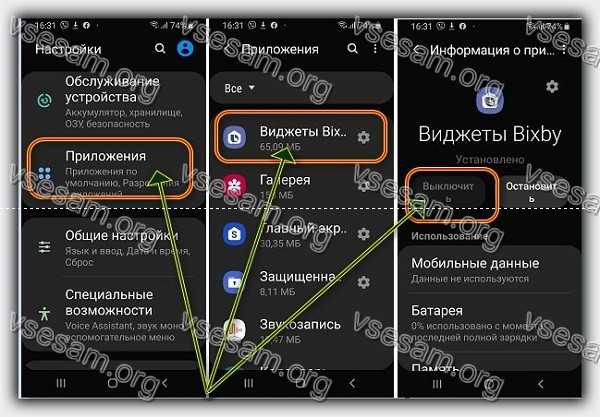
Хотя Bixby — это удобный цифровой помощник, вы можете решить, что не хотите, чтобы приложение запускалось и вас раздражало.
Тогда виджеты стоит отключить. Сделать это несложно. Откройте «Настройки» и перейдите в категорию «Приложения».
Там найдите «Виджеты Bixby» и нажмите на них. После этого вам будет доступна кнопка «Выключить» и «Остановить».
Вот таким простым способом можете отключить виджеты bixby – убрать с глаз. При желании их можно и удалить, только для этого потребуются рут права.
Удивительные возможности Биксби в самсунге а50
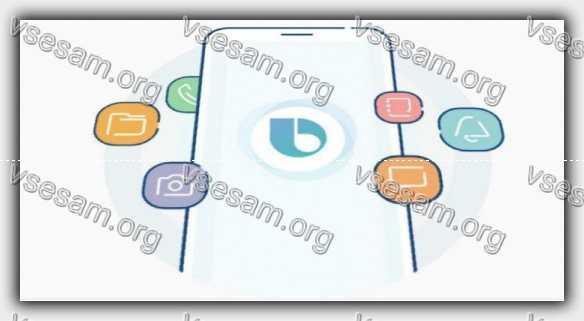
Bixby Voice предоставляет доступ к отличным командам, которые позволяют вам попросить телефон выполнить множество задач. К ним относятся такие вещи, как создание селфи или открытие навигации во время вождения, чтобы вы могли оставаться без помощи рук.
Попытка выяснить, что именно он может и не может сделать, может быть немного хлопотной, и это опыт обучения.
Имея это в виду, у меня есть несколько предложений, которые помогут вам понять, на что он способен.
- Камера: скажите: «Сделайте селфи», установите часы на X секунд или поверните камеру.
- Календарь: спросите, что у вас есть в расписании, или скажите: «Добавить событие в мой календарь».
- Советы: перейдите в местоположение «Х» или измените пункт назначения на местоположение.
- Музыка: Скажите: воспроизведение музыки, остановить музыку или воспроизведение песни «Х».
- Звонки: скажите: звони на 911, прими звонок на или позвони «X».
Биксби не идеален — но вам он может понравиться

Он очень хорошо распознает речь, хотя, конечно, английский, но его главное преимущество — интеграция со всем телефоном.
Google Assistant, представленный на рабочем столе телефонов Galaxy, не мог себе позволить такую вещь.
Такая двойственность является интересным выходом из Samsung, который не хочет полностью полагаться на программное обеспечение Google и разрабатывает свой Биксби.
Только имеют ли такие эксперименты шанс на успех из-за популярности экосистемы Google? Производитель уже пробовал раньше и потерпел ужасную неудачу.
На этот раз он относится к своим системам более серьезно и уже убедил многих использовать их. Спасибо за посещение. Удачного дня!
Источник: vsesam.org
Bixby vision — что это
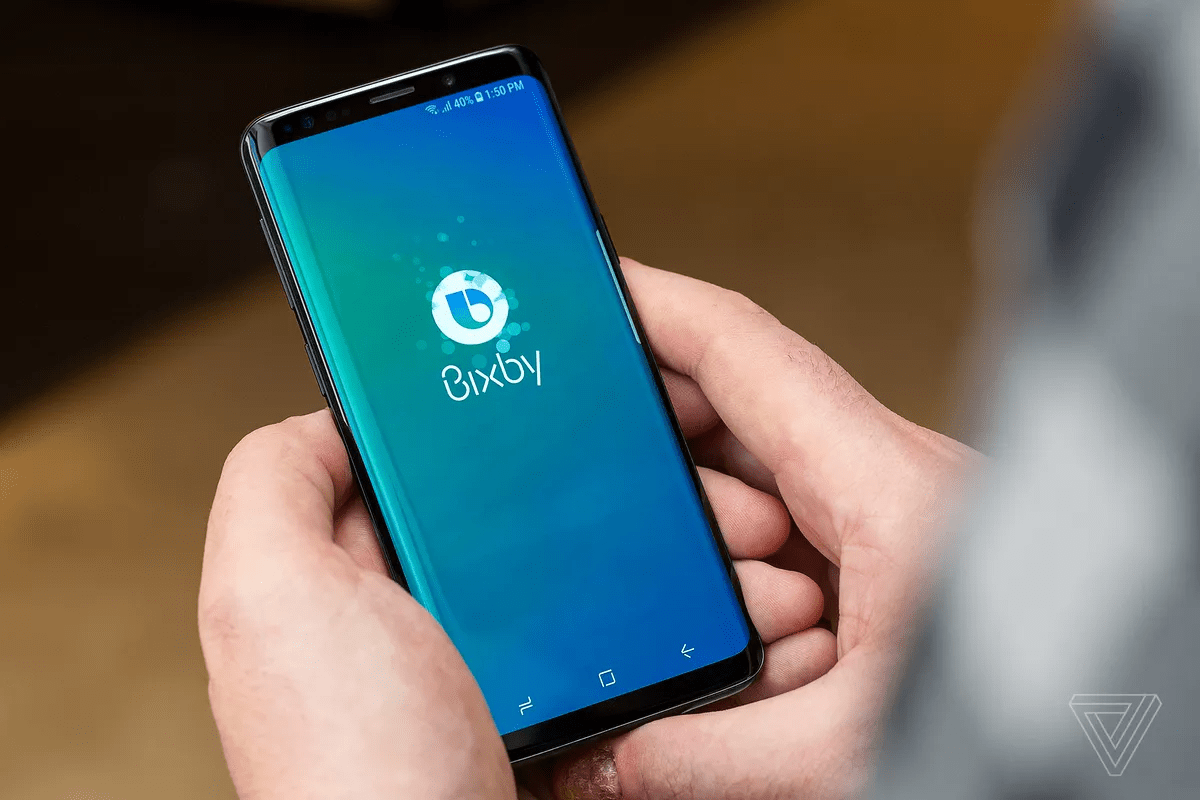
Bixby – это особенность новых смартфонов от компании Samsung. Фактически, голосовой помощник, который есть у всех крупных игроков на рынке: Apple (Siri) Google (Assistant), Amazon (Alexa) и др. Однако свою систему Самсунг выпустили довольно поздно, из-за чего особой популярности она не отыскала, и большая часть пользователей до сих пор не знают о том, что такая функция вообще есть на их телефоне. А те, кто знают задаются вопросами: как настроить и как работать с этой опцией.
Функции Биксби
Самая главная функция голосового помощника – это как раз управление голосов. Система Биксби будет выполнять все действия, которые ей даёт пользователь (если, конечно, они входят в список её возможностей).
А именно, Bixby может отвечать на заданные ей вопросы, частично управлять интерфейсом телефона и подключаться к другим девайсам в доме. Однако, область её применения всё ещё очень ограничена. Так как все голосовые ассистенты используют для обучения искусственный интеллект, который постоянно обучается, Биксби пока сильно отстаёт от своих конкурентов. Всё дело в распространённости этой системы – чем меньше пользователей используют помощника, тем дольше он будет обучаться.
Также, данная функция позволяет взаимодействовать с другими приложениями, которые сильно расширяют потенциал ассистента. Например, Самсунг смогли реализовать работу с фотографиями с помощью нейросетей, используя Bixby. Яркий пример: расшифровка текста и переработка его в текстовый файл. Но даже так программа пока ещё сильно ограничена и просто не может сравниться с функционалом с Google.
Более подробно о всех функциях голосового помощника Bixby можно из видео ниже:
Как работает Биксби
Сама по себе Bixby состоит из нескольких больших «программ», каждая из которых работает обособленно и выполняет свой ряд глобальных функций и сценариев.
Bixby Voice
Основная механика ассистента – это голосовой помощник. Для его вызова достаточно нажать и долго держать кнопку «Домой» и тогда Bixby Voice откроется. Данный собеседник может выполнять ряд стандартный действий, таких как поиск информации в интернете, озвучивание погоды, наличие новых сообщений и так далее. Также с помощью Биксби можно связываться с другими людьми как через сообщения и телефон, так и с помощью сторонних приложений. Вот список программ, с которыми ассистент может взаимодействовать: Facebook*, YouTube, Instagram*, Uber, Google Maps и Gmail.
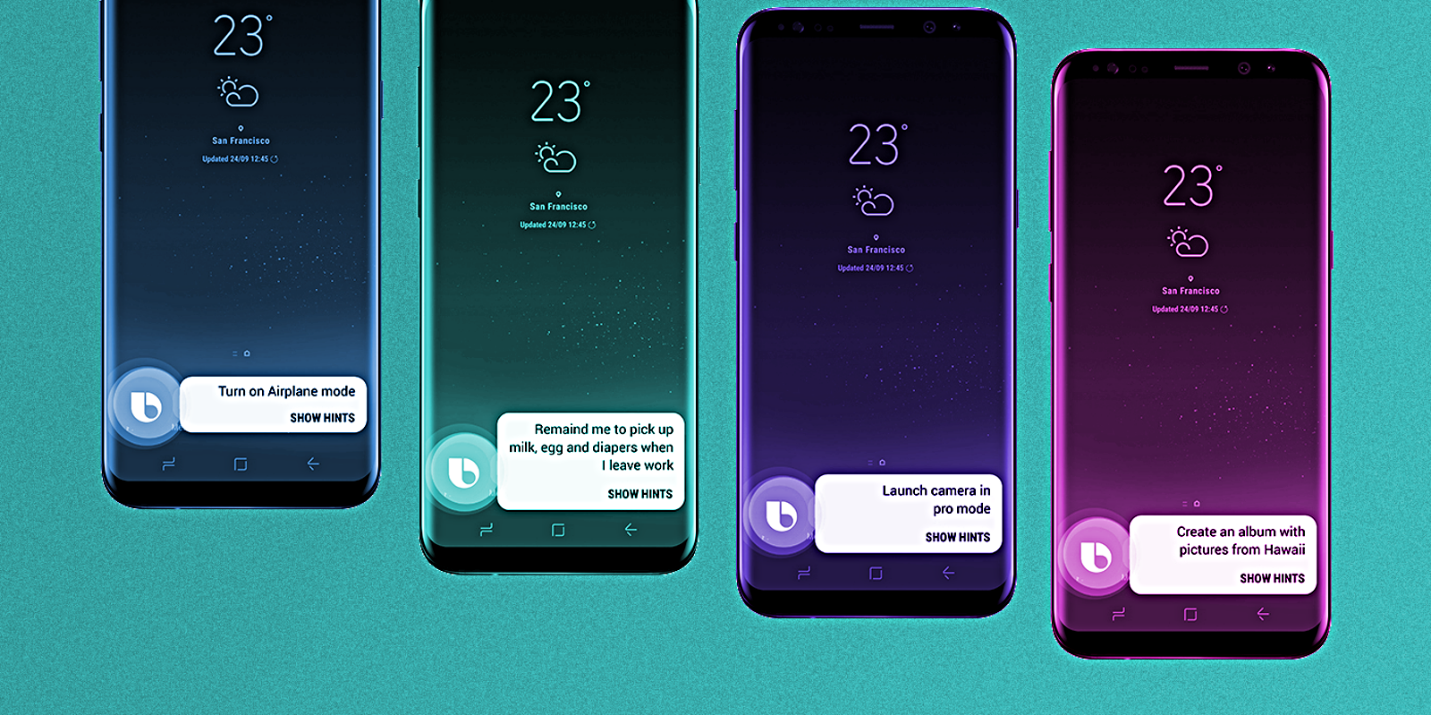
«Держать связь» с помощником можно как голосом, так и с помощью текста. При этом, на случай голоса у программы есть два режима: основной и «публичный». Последний переключает весь звук на верхний динамик, как это было, если бы человек говорил по телефону.
Если сравнивать Биксби с другими популярными помощниками, то разница видна сразу – они банально умнее. Продукт от Самсунга может выполнять ограниченный круг заданий, который нужно чётко проговаривать, так как большой вариативности в памяти системы нет. Это скорее не «минус», а особенность системы, так как она пока что учится воспринимать речи.
Bixby Vision
Интересная функция, из-за которой этот голосовой помощник получил хоть какую-то популярность. Основная цель – это определение объектов, на которые направлена камера пользователя при соответствующем запросе от человека.
При запуске Bixby Vision сразу открывается камера, в которой есть несколько пунктов меню, например: еда, напитки, товары и др. Если пользователю нужно определить блюдо, то он выбирает соответствующий пункт в меню и направляет камеру на тарелку. С определённой вероятностью помощник сравнит полученное изображение с готовой базой и определит, что человек ему показывает. Высветится название, калорийность и дополнительная информация.

Также, помощник может сканировать QR коды, что бывает очень удобно, а иногда и необходимо.
Получите ваше точное местоположение — Если вам нужно сориентироваться в незнакомом месте, например, в торговом центре или на рынке в городе, просто откройте Bixby, перейдите в Bixby AR и наведите камеру на землю. Затем Bixby Vision определит ваше точное местоположение на основе того, что видит; это тоже безумно точное. Обязательно покрутите его в следующий раз, когда заблудитесь.
Это же точное местоположение всего парой кликов можно отправить любому контакту за пару секунд.
Интересно в Samsung справились с переводом. При выходе в соответствующий пункт меню, пользователь может направить камеру на текст и если он иностранный – Bixby постарается перевести его на русский язык. Далее текст может быть отформатирован в текстовый формат для более удобной работы.
По этому же принципу работает и просто сканирование текста с изображения.
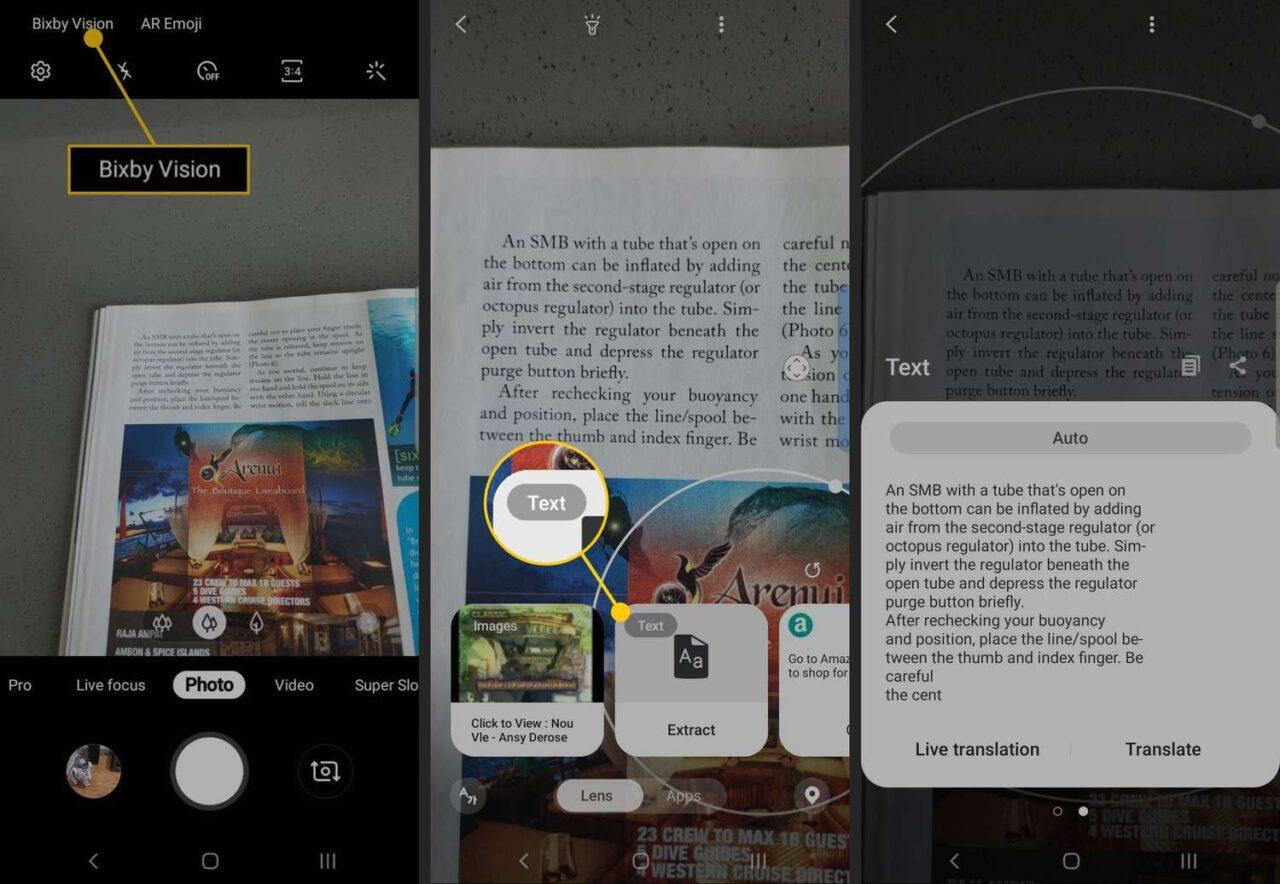
Более подробно о том, как пользоваться камерой через ассистента от Samsung рассказано в видео ниже:
Bixby Home
Основной пункт в Bixby, который фактически является центром управления всей системы. Попасть в это меню можно «смахнув» главный экран влево.
В этом случае пользователю откроется основной интерфейс, который будет включать новостную ленту и панель управления. Также, все элементы можно менять и настраивать под себя. Из интересно можно выделить быстрый прогноз погоды, который составляется в зависимости от местоположения пользователя (однако иногда возникают баги и ошибки в определении) и фитнес-активность. Сейчас все смартфоны от Samsung имеют встроенное приложение «Здоровье», с которым как раз Биксби синхронизируется.
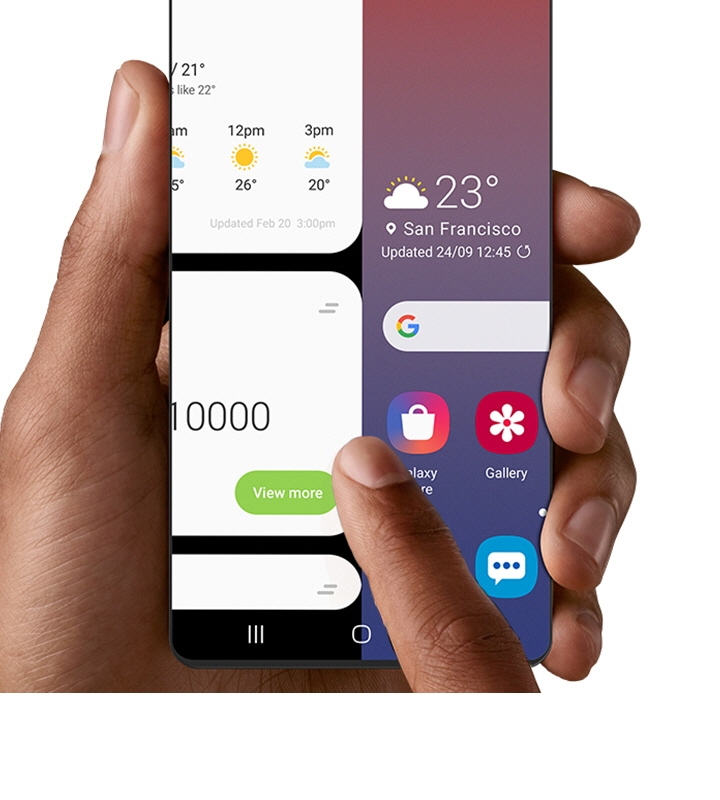
Также, владелец телефона может выбирать не только карточки на выбор, но и создавать свои. Например, добавить на главный экран главные новостные сводки. На данный момент это можно сделать с такими приложениями, как Spotify, CNN и Flipboard.
Bixby Reminder
Также, с помощью Биксби можно ставить напоминания и будильники в любой удобной форме. Допустим, достаточно сказать «Привет, Биксби, поставь уведомление помыть завтра машину в 17:00». Не самая интересная функция, которая при этом реализована и у других компаний. Однако, этот виджет выделен в отдельную категорию на рабочем столе, а значит вскоре, возможно, получит расширение функций.
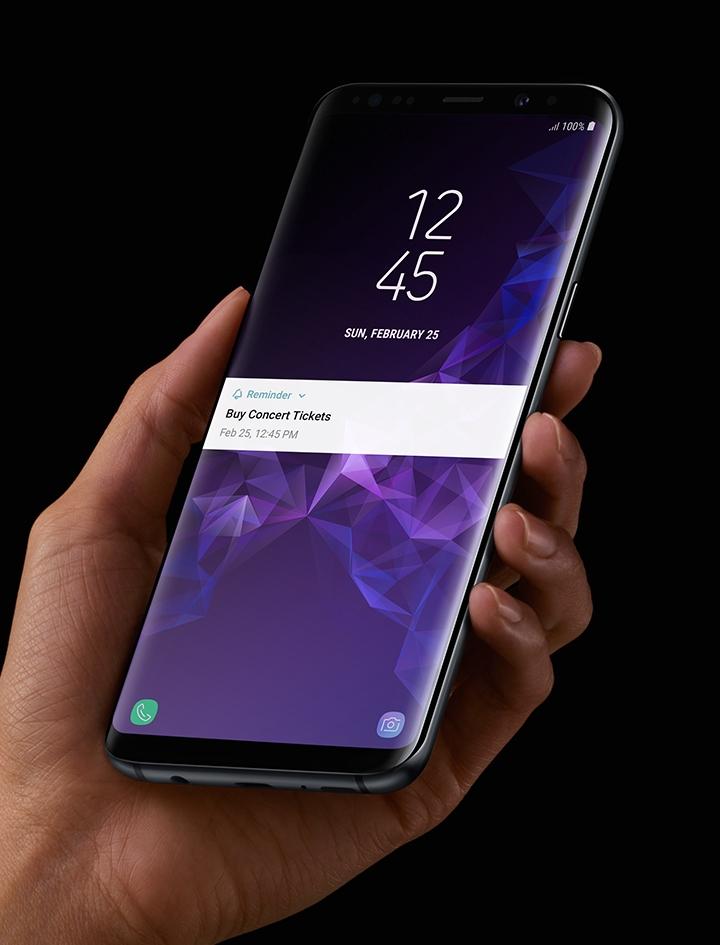
Как скачать и включить
Голосовой помощник Биксби не требует установки, так как он уже встроен в систему и всей новые устройства от Samsung. Даже больше, для его включения требуется лишь нажать и держать кнопку «Домой» и затем подтвердить доступ к камере и микрофону – это и есть «включение».
После пользоваться ассистентом можно без проблем.
Как пользоваться Bixby

Несколько лет работал в салонах сотовой связи двух крупных операторов. Хорошо разбираюсь в тарифах и вижу все подводные камни. Люблю гаджеты, особенно на Android.
Задать вопрос
Вопрос эксперту
Как вызвать Bixby?

Всё зависит от конкретного устройства и настроек. По умолчанию в телефонах с версии Galaxy S8 ассистент включается путём долго нажатия кнопки домой.
Также, на более новых версиях есть отдельная «шторка» на рабочем столе – крайняя левая. Если в неё перейти можно попасть в меню Bixby.
Как вызвать Bixby с помощью быстрой команды?

Как и другие компании Samsung также реализовали «быструю связь» с ассистентом с помощью одной фразы: «Hi Bixby».
Какие языки понимает голосовой ассистент?

У компании Samsung всегда было жёсткое разделение рынка на регионы. Сама по себе Биксби доступна почти во всех странах на самых популярных языках, но вот какой конкретно язык будет установлен решит компания. Если смартфон был куплен в США, то язык будет только английский (например), а в случае России только русский.
На каких ещё устройствах есть эта система?

Изначально помощник был доступен только на смартфонах, но за последние годы сфера влияния сильно расширилась. Сейчас Самсунг устанавливают Bixby на все свои телевизоры, планшеты и даже холодильники. Собственно, этот пункт и позволяет объединить все устройства от этой компании в единую экосистему.
Что делать, если случайно запретил Bixby доступ к камере или микрофону?

Без этого ассистент просто не будет работать, но решить проблему можно. Нужно лишь зайти в Настройки, пункт меню «Приложения» и найти Bixby среди всего списка.
Далее по нему нужно кликнуть и найти в вышедшем окне пункт «Разрешения». Там будет упоминание микрофона и камеры. Их нужно разрешить.
Всё, после этого можно проверить, будет ли работать помощник или нет.
Как настроить
Дальнейшая настройка (после первого запуска) производится опционально, по желанию пользователя. Сюда входит возможность скачать дополнительные приложения и виджеты, которые помогут разнообразить функционал, настроить все блоки в меню и разместить всё так, как будет удобно.
Хоть и функционал ассистента ограничен, но области настроек довольно много. Тут каждый решает сам для себя что удобно, а что нет.
Как отключить или удалить
Если подобный ассистент не нравится пользователю по каким-то причинам, то его можно отключить. Точнее, полностью его выключить нельзя, но можно переставить его на другого ассистента, который можно скачать из Play Market. Делается это следующим образом.
Во-первых, вы можете переключиться на другого главного ассистента (некоторых придется скачивать из Google Play Store). После этого в настройках -> приложения -> по умолчанию ->ассистенты и голосовое управление выберите пункт приложения для голосового управления.
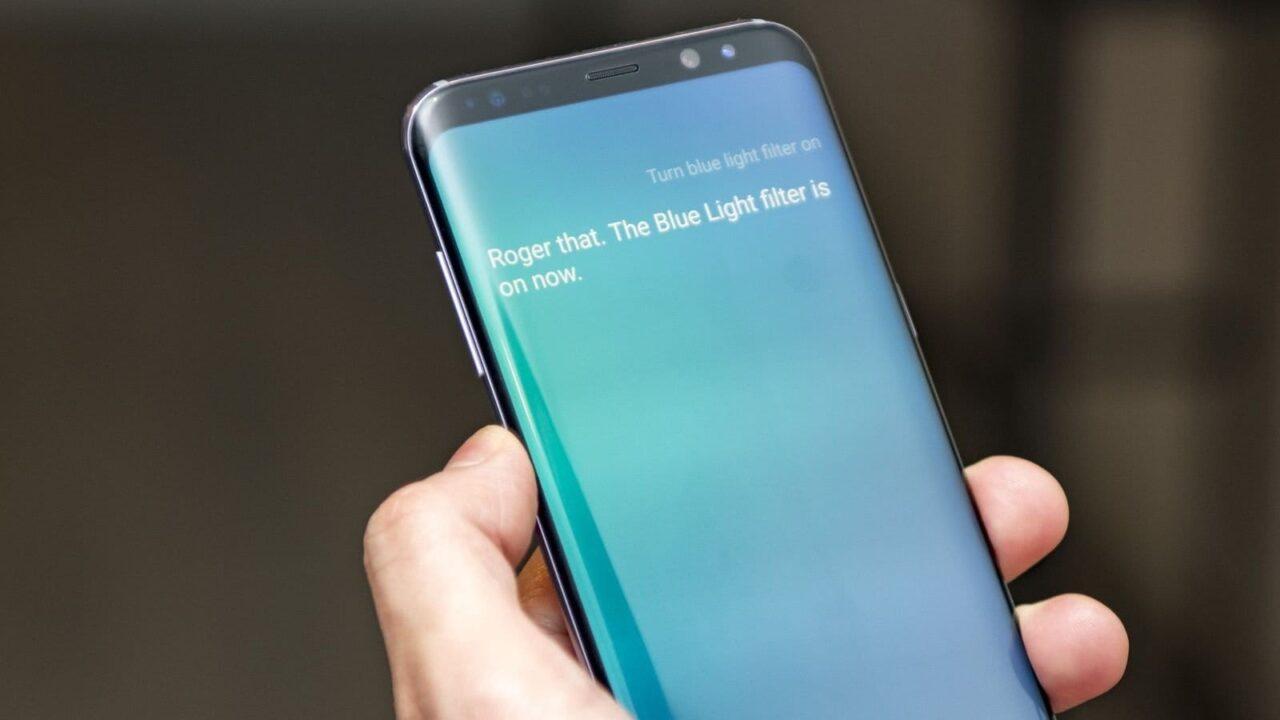
Полностью отключить Bixby не выйдет из-за настроек самой Samsung, которая не позволит оставить «пустое место», поэтому на данный момент актуален только такой вариант с заменой.
* Продукты компании «Meta», признанной в России экстремисткой.
Источник: tarifkin.ru
Что такое Bixby? 4 основные функции помощника от Samsung
Главный конкурент Samsung – американская компания Apple, уже одиннадцатый год совершенствует умный голосовой помощник Siri. Тогда как корейцы до 2021 года в том же качестве совершенствовали стороннее приложение, проигрывающие по многим показателям. И вот в том же году Samsung начал разработку Биксби – цифрового помощника для смартфонов.
Bixby стал полной перезагрузкой интеллектуального помощника S Voice от Самсунг. Программа доступна на Samsung Galaxy S8 и S8 + и Samsung Galaxy Tab A. Не исключено, что приложение пока останется доступно только для флагманов марки. Подробнее о Bixby Samsung, что это и как работает, вы узнаете из статьи.

Что такое Bixby
Что такое Bixby, пользователям стало известно осенью 2021 года. Samsung объявил о выпуске нового голосового помощника для вех устройств марки. Так Биксби получили не только смартфоны и планшеты, но и ноутбуки, холодильники и другая бытовая техника.

На презентации новой программы разработчики заявили, что их продукт будет отличаться от всех образцов, представленных на рынке сегодня.
Рассмотрим, что такое Bixby у Самсунг и каковы фишки голосового помощника от корейцев:
- За основу программы взяли стартап Viv Дага Китласа, который также участвовал в создании Siri, помощника на устройствах Apple. Но по уверениям инженеров, Биксби непросто набор команд, а искусственный интеллект, который изучает привычки «хозяина», учится и совершенствуется.
- Bixby – это набор приложений, работающих в комплексе над решением конкретной задачи. С помощью 1 команды доступно выбрать фото в галерее и послать его нужному адресату, изменить настройки смартфона или перевести иностранную надпись. Камера Bixby позволит узнать информацию об объекте или местности, наведите объектив и включить функцию.
- Программа понимает не только узкий круг слов или фраз, а различает контекст. Вы можете своими словами произнести команду, а Биксби расшифрует ее смысл. Поднесите камеру к памятнику или картине и попросите помощника найти всю информацию об объекте.
Биксби ориентирован на то, чтобы понимать и учиться у человека. Неизвестные фразы приложение будет находить в интернете, и запоминать на будущее.







Кто такой Биксби?
Биксби – голосовой помощник Samsung с искусственным интеллектом, представленный при запуске S8 в марте 2021 года в Нью-Йорке. Часть Bixby, активированная голосом на английском языке, была отложена до июня того же года после более раннего дебюта в Корее. Что отличает Bixby, так это то, что основная цель – позволить вам делать все на своем телефоне полностью без помощи рук.
Например, если вы хотите воспроизвести видео, Google Assistant просто предоставит результаты веб-поиска, а не откроет приложение «Фотографии». Siri сначала откроет для вас приложение, а затем попросит вас выбрать видео. С Bixby просто попросите открыть галерею Samsung и воспроизвести новейшее видео, и вы сразу же приступите к делу.
Следует похвалить Samsung за попытку преодолеть разрыв между тем, что мы хотим, чтобы наши цифровые помощники делали, и тем, на что они действительно способны. Это, по крайней мере, частичный успех, поскольку большинство команд выполнено успешно. Функция «Научи меня» помогает отправлять в Samsung непонятые слова, чтобы они могли отточить понимание Биксби.
Однако вы не сможете научить Биксби напрямую. Вы можете предлагать альтернативы командным фразам в истории своей учетной записи, но, опять же, нет возможности настроить Bixby прямо в случае неправильно выполненных директив. Мы немного углубимся в основы Биксби после краткого обзора самого названия … нет возможности настроить Биксби прямо в случае неправильно выполненных директив. Мы немного углубимся в основы Биксби после краткого обзора самого названия … нет возможности настроить Биксби прямо в случае неправильно выполненных директив. Мы немного углубимся в основы Биксби после краткого обзора самого названия …
Как работает Bixby
Корпорация Samsung упорно идет по собственному пути развития. Пока конкуренты старательно избавляются от каждой лишней кнопки на своих смартфонах, корейцы добавили (!) еще одну для управления голосовым помощником. Разработчики решили, что клавиша «Домой» итак переполнена функциями, поэтому для Bixby выделили отдельную кнопку. Приживется она или нет вопрос времени, если да, то такая особенность ждет все модели линейки.
Теперь рассмотрим, какие функции включает в себя голосовой помощник от Samsung.

Функци Bixby
Голосовой помощник нового поколения в работе использует контекст, программа обдумывает команды, запоминает и делает выводы, тем самым изучая привычки владельца смартфона. Различают 4 основных функции Bixby: Bixby Voice, Bixby Vision, Bixby Home
Bixby Voice

Счастливые обладатели Galaxy S8 и Galaxy S8+ познакомились с новым приложением уже в бета-версии в конце 2021 года. Правда, первые версии понимали только два языка – корейский и английский, русский язык появился в 2021, после окончания тестирования. Для добавления языка необходимо было обратиться в магазины Самсунг для обновления.
Биксби голос – это функция голосового управления. С его помощью отправляйте сообщения, находите нужный контакт, изменяйте настройки смартфона одной командой.
Bixby Vision

Новая, впечатляющая функция от корейцев. Наведите камеру смартфона на нужный объект, сфокусируйте, нажмите значок камеры Bixby. После сканирования вы перейдете в режим, где сможете узнать историю предмета и любую другую информацию о нем. Преимущества функции:
· теперь переводите иностранные надписи без длительного поиска в словаре;
· узнайте о достопримечательностях города или страны, сфотографировав здание или улицу;
· планируете ремонт? просто сделайте снимки комнаты, программа найдет варианты оформления квартиры; несколькими кликами создайте индивидуальный дизайн.
Кроме того, узнайте все о новом фильме, наведя камеру на плакат с кинопремьерой. Правда, точность данных зависит от сигнала сети и скорости интернета.
Bixby Home

С помощью функции Bixby Home создавайте домашнюю страницу с нужным набором функций. Одним касанием настройте уведомления о встречах, событиях, просматривайте фотографии или узнавайте погоду.
Делайте шаблоны с разными опциями. Настройте смартфон так, чтобы утром вас будил не только звонок, но и список дел на сегодня. Любите читать новости за обедом? В нужное время смартфон выведет на экран сайты с подходящей информацией.
Bixby Reminder

С этой функцией Биксби сможет, основываясь на геолокации пользователя, предлагать владельцу тот или иной набор предложений. Например, в поездке по повторяющемуся маршруту, смартфон будет выводить информацию о пробках, погоде и других важных факторах.
Биксби видение
Bixby Vision – это все, чтобы сделать вашу камеру более полезной. Технология распознавания фотографий очень удобна, если вы пытаетесь понять, что означает меню, когда вы пытаетесь расшифровать знаки или меню за границей. Вы также сможете определять здания и туристические места.
Вы получите 8 режимов с Bixby Vision: • Еда: хотите ли вы проверить, сколько калорий упаковывает двойной чизбургер, или узнать, действительно ли яйца Бенедикт полезны для здоровья, это утилитарная функция, идеально подходящая для гурманов или кого-то еще. диета • Изображение: Биксби может быстро находить изображения, похожие на те, которые вы сфотографировали • Макияж: Не всегда практично пойти по магазинам и физически примерить макияж. Сделайте это, не выходя из дома, и позвольте Биксби показать вам, как вы будете выглядеть с помощью этой функции виртуального макияжа • Место: от описания конкретного здания или ориентира до разбивки времени открытия и закрытия – это еще одно удобное приложение настройки Биксби. это помимо оппозиции.
Place использует FourSquare для этой информации. • QR-коды: если вы часто сканируете QR-коды и устали постоянно открывать приложение, Bixby упростит вам задачу • Покупки: Представьте, что вы охотитесь на рынке и что-то находите, но затем вступаете в торг, где продавец просто не сдвинется с места. Или поискать в магазине одежды и найти то, что вам нравится, но совершенно не того размера.
Bixby может помочь вам, направив вас к онлайн-продавцу с тем же или похожим продуктом. • Текст. Этот инструмент перевода – скрытая жемчужина и бесценный инструмент для тех, кто часто путешествует, не желая усердно искать.
Просто сделайте снимок, и слова будут довольно аккуратно преобразованы в редактируемый текст • Wine: Если ваш винный официант менее чем полезен, Биксби может предложить обзоры и предложения о том, с какими блюдами лучше всего подходит вино. Нам будет ясно, что не все эти области работают без проблем, а некоторые зависят от региона. Биксби, безусловно, идет правильным путем с Vision, и это хорошая попытка составить конкуренцию Google Lens. Однако предстоит еще много работы. В настоящее время это в равной мере полезно и разочаровывающе, и это рецепт, чтобы отказаться от использования цифрового помощника и вернуться к ручным методам.
Камера bixby
Настоящее ноу-хау в мире цифровых технологий. Теперь камера — это не только инструмент для селфи или фотографии, но и ваш индивидуальный помощник. Наведите объектив на местность, плакат или здание и узнайте всю доступную информацию об объекте.
При первом запуске приложения, программа попросит принять Лицензионное соглашение. Эту процедуру игнорировать не стоит, иначе Камера bixby просто не будет работать.

Bixby Samsung S8: как пользоваться
На Samsung S8 кнопка Bixby расположена на боковой панели. Для тех, кто не любит механические способы, доступно использование голосового вызова. Скажите «Биксби» и озвучивайте свои задачи. Функция распознавания изображений доступна при наведении камеры на объект. Но есть одно «НО», Биксби не понимает команды по-русски.
Так что остается только учить английский или ждать нового обновления.

Bixby Samsung S9: как пользоваться

В «девятке» кнопка включения голосового помощника уменьшилась и осталась на левой стороне. Цифровой ассистент русифицирован, но по-прежнему не понимает голосовых команд на русском. Приложение до сих пор работает в экспериментальном режиме, но вы можете легко попросить ассистента изменить настойки или напечатать пост в социальной сети.
В будущем Bixby станет еще умнее и разностороннее. Сегодня даже продвинутый голосовой помощник выполняет лишь сотни операций на смартфоне, все главные действии мы совершаем пальцами. Поэтому Самсунг ориентирована на внедрение сторонних разработок для приложения. Программисты со всей планеты смогут придумать инструменты для управления популярными программами через Биксби. И тогда программа получит практически безграничные возможности.
Как отключить и переназначить кнопку Биксби?
Ранее для перенастройки клавиши работало приложение Bixby Button Remapper. Но на данный момент компания Самсунг выпустила обновление, которое блокирует такую возможность на большинстве устройств.
На данный момент вы можете просто отключить кнопку Биксби, обновив приложение до последней версии. Далее при нажатии кнопки вызова помощника появится диалоговое окно с переключателем. Для отключения кнопки просто установите соответствующее положение переключателя:

Если по каким-либо причинам диалоговое окно не появилось, откройте меню (три точки в левом верхнем углу) / Настройки / Открываем раздел «Bixby key» и отключаем кнопку аналогично инструкции выше.
Источник: gpoil.ru